Aujourd’hui, je vous propose une nouvelle catégorie d’article qui se destine essentiellement aux bidouilleurs à la recherche d’astuces. N’hésitez pas à nous proposer vos astuces ou question sur le forum.
La plupart des utilisateurs de Windows arrêtent l’ordinateur soit dans le menu Démarrer, soit en appuyant sur le bouton d’alimentation de l’appareil.
La commande shutdown offre pourtant des options intéressantes pour modifier l’état de l’alimentation de l’ordinateur. Elle permet de fermer, de redémarrer, d’hiberner, de déconnecter un utilisateur et de personnaliser l’expérience d’arrêt. La commande prend en charge les arrêts locaux et distants, et vous pouvez même l’utiliser pour interrompre l’arrêt ou le redémarrage en cours.
Alors comment utiliser la commande d’arrêt de Windows ?
C’est assez simple, il suffit de l’exécuter à partir de l’invite de commande ou de l’interface PowerShell. Mais je vous conseille clairement de créer des raccourcis afin de ne pas écrire les commandes à chaque fois que vous souhaitez les utiliser.
La première chose que vous devez faire est donc d’ouvrir une fenêtre d’invite de commande:
- Appuyez sur la touche Windows, tapez cmd.exe et appuyez sur la touche Entrée du clavier.
- Ou faites le raccourci Windows + R, tapez cmd et appuyez sur Entrée
Les commandes principales :
Shutdown /a – Cette commande interrompt un processus d’arrêt ou de redémarrage. Peut être utile si Windows Update a décidé qu’il était temps de redémarrer le PC. Le A vient de l’anglais abort.
Shutdown /s – La commande shutdown. Cela arrête l’ordinateur lorsque vous l’exécutez.
Shutdown /r – Arrête l’ordinateur et le redémarre ensuite. Le R est pour reboot.
Shutdown /g – Comme shutdown /r, mais avec redémarrage de tous les programmes enregistré lorsque le système a été chargé.
Shutdown /h – Hiberne l’ordinateur local.
Shutdown /l – Déconnexion de l’utilisateur actuel.
Shutdown /p – Arrête l’ordinateur sans avertissement préalable.
Les commandes supplémentaires suivantes sont prises en charge :
/e – Cela permet la documentation pour l’arrêt de l’ordinateur.
/i – Affiche l’interface utilisateur. Doit être la première option de la commande.
/hybride – Arrête, et permet le démarrage rapide. Doit être utilisé avec /s
/t 0 – Définit la période de temporisation avant l’arrêt. La valeur par défaut est de 30 secondes, et vous pouvez accélérer les choses en définissant /t 0.
/f – Force les programmes en cours à s’arrêter sans avertissement d’utilisateur. (/force fonctionne aussi)
/m \\computer – Spécifiez un ordinateur distant sur lequel vous souhaitez exécuter la commande.
/c “remarque” – Ajoute un commentaire expliquant le motif de l’arrêt ou du redémarrage de l’ordinateur. Supporte un maximum de 512 caractères et s’affiche à l’invite d’arrêt.
/d – Ajoute une raison pour le redémarrage à l’aide d’un système de codes. Par exemple /dp: 1: 2 indique un arrêt planifié en raison d’une installation matérielle. La table avec les raisons principales s’affiche lorsque vous exécutez shutdown /?.
/o – Cette commande redémarre le PC et charge le menu de démarrage avancé lors du démarrage.
Exemples de commandes d’arrêt :
Les exemples suivants mettent en surbrillance certains commutateurs de commande d’arrêt.
Exécute un arrêt rapide. Cela oblige les applications à fermer
Redémarre l’ordinateur et ajoute une raison. L’ordinateur redémarre en 30 secondes, car la commande t n’est pas spécifiée
Extinction de forcée de l’ordinateur distant “ComputerMFR” après 300 secondes, affichage d’une raison pour l’arrêt et commentaire dans l’invite d’arrêt.
- shutdown /m \\ComputerMFR/s /f /d p:1:2 /c “Ton PC doit s’arrêter pour une maintenance va boire une binouse mec !” /t 300
Création de raccourcis d’arrêt
Vous pouvez donc exécuter l’arrêt à partir de l’invite de commande ou vous pouvez également créer des raccourcis ou des fichiers Batch.
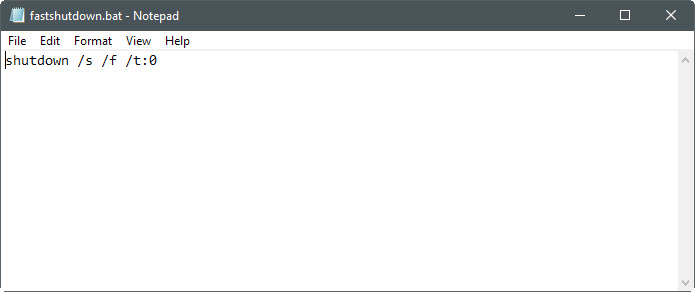
Option 1: fichier Batch
La première option consiste à créer un fichier batch.
- Cliquez avec le bouton droit de la souris sur le bureau, puis sélectionnez Nouveau > Document texte.
- Écrivez ou collez la commande d’arrêt ou les commandes que vous souhaitez exécuter en utilisant, par exemple, shutdown /s /f /t:0
- Enregistrez le document.
- Renommez le en rapidown.bat par exemple et assurez-vous que l’extension soit bien .bat et non .bat.txt.
- Double-cliquez sur le fichier pour le tester. Assurez-vous d’enregistrer tout votre travail avant de le faire pour éviter tout problème.
Vous pouvez ajouter plusieurs commandes d’arrêt, par exemple pour plusieurs machines distantes. Assurez-vous que chaque nouvelle commande commence sur une nouvelle ligne.
Option 2: raccourcis
Les raccourcis fonctionnent à peu près comme des fichiers de commandes, mais ils sont limités à une seule commande.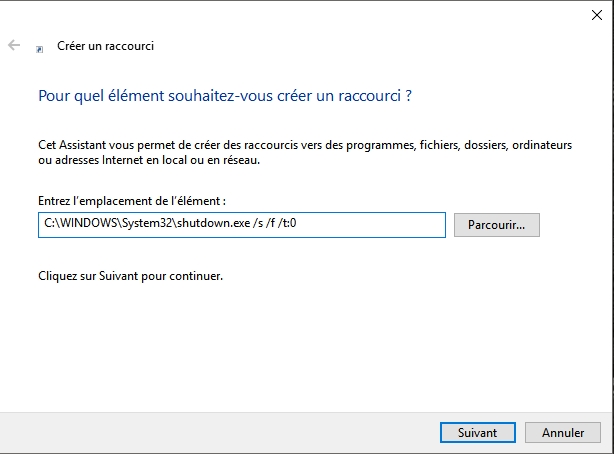
- Cliquez avec le bouton droit de la souris sur le bureau, puis sélectionnez Nouveau > Raccourci.
- Tapez ou collez la commande dans le champ sur la page puis cliquez sur Suivant.
- Nommez le raccourci, puis cliquez sur Terminer.
source